1步1步教你用Protel99SE画电路图.docx
《1步1步教你用Protel99SE画电路图.docx》由会员分享,可在线阅读,更多相关《1步1步教你用Protel99SE画电路图.docx(19页珍藏版)》请在冰豆网上搜索。
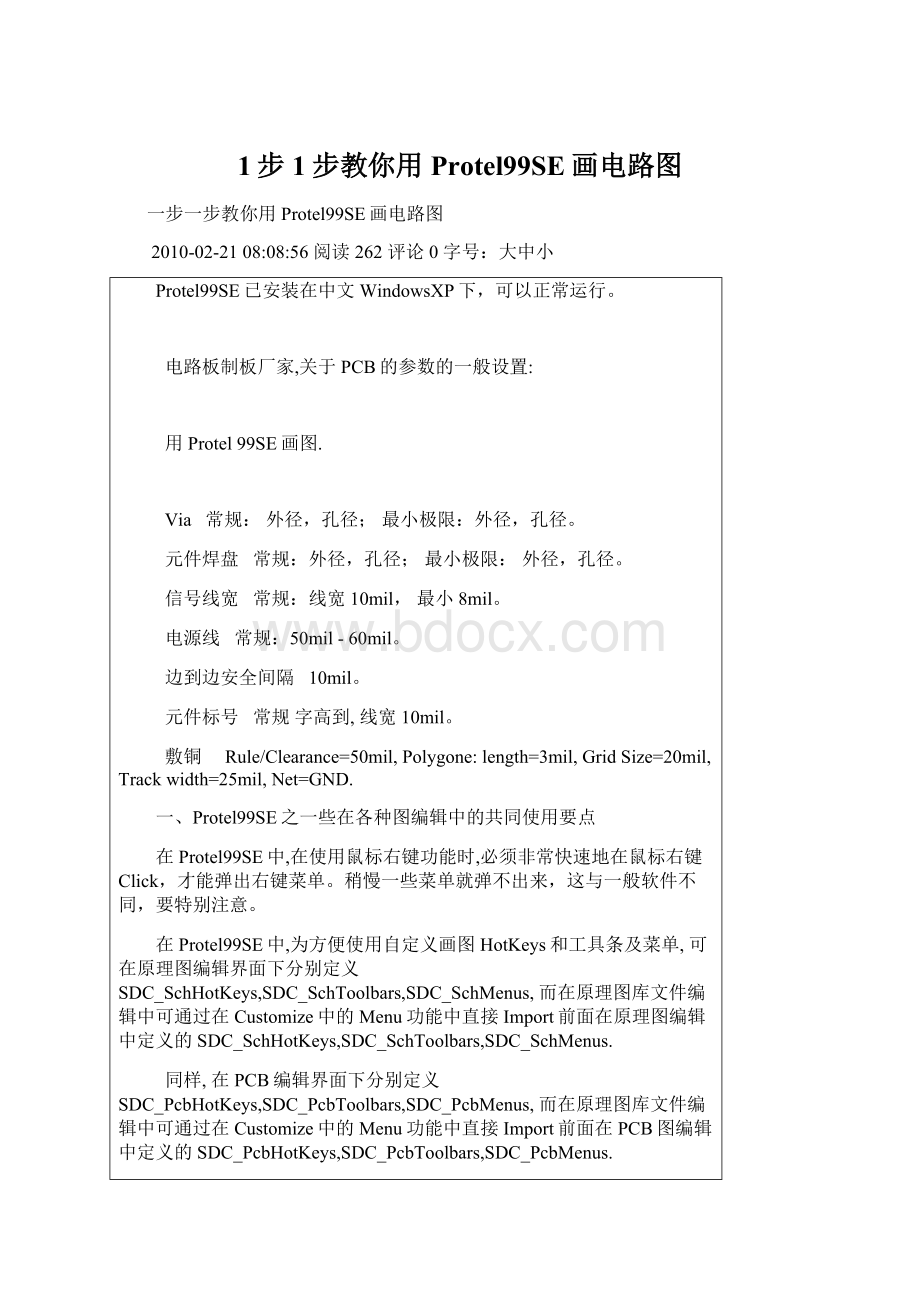
1步1步教你用Protel99SE画电路图
一步一步教你用Protel99SE画电路图
2010-02-2108:
08:
56阅读262评论0字号:
大中小
Protel99SE已安装在中文WindowsXP下,可以正常运行。
电路板制板厂家,关于PCB的参数的一般设置:
用Protel99SE画图.
Via 常规:
外径,孔径;最小极限:
外径,孔径。
元件焊盘 常规:
外径,孔径;最小极限:
外径,孔径。
信号线宽 常规:
线宽10mil,最小8mil。
电源线 常规:
50mil-60mil。
边到边安全间隔 10mil。
元件标号 常规字高到,线宽10mil。
敷铜 Rule/Clearance=50mil,Polygone:
length=3mil,GridSize=20mil,Trackwidth=25mil,Net=GND.
一、Protel99SE之一些在各种图编辑中的共同使用要点
在Protel99SE中,在使用鼠标右键功能时,必须非常快速地在鼠标右键Click,才能弹出右键菜单。
稍慢一些菜单就弹不出来,这与一般软件不同,要特别注意。
在Protel99SE中,为方便使用自定义画图HotKeys和工具条及菜单,可在原理图编辑界面下分别定义SDC_SchHotKeys,SDC_SchToolbars,SDC_SchMenus,而在原理图库文件编辑中可通过在Customize中的Menu功能中直接Import前面在原理图编辑中定义的SDC_SchHotKeys,SDC_SchToolbars,SDC_SchMenus.
同样,在PCB编辑界面下分别定义SDC_PcbHotKeys,SDC_PcbToolbars,SDC_PcbMenus,而在原理图库文件编辑中可通过在Customize中的Menu功能中直接Import前面在PCB图编辑中定义的SDC_PcbHotKeys,SDC_PcbToolbars,SDC_PcbMenus.
二、Protel99SE之原理图SCH制作使用要点
□从原理图生成元件清单时,可以在Protel格式的BOM文件中调整各列宽度,一般以各列标题或各列内容中最宽的为准。
为个BOM文件看出来更方便,可将Designator一列的标题改为“Designator------------------------------”(共40个字符宽),一般比较足够了。
而PartType列有时太宽,可以以后将BOM文件用UltraEdit打开,用块操作删除多余的空白列。
三、Protel99SE之电路板图PCB制作使用要点
特别技巧:
在PCB中,当某些元件的Pad用手工定义的方法赋以NetLabels时,当在SCH中重新UPDATEPCB后,自定义的网络标号被清掉。
但有一好方法可快速恢复被清掉的手式网络标号,即用F8删除此元件,然后紧接着按恢复键,则不仅被删掉的元件被恢复了,并且被UpdatePCB清掉的网络标号也被恢复了。
1 Protel99SE之电路板图PCB制作中的小窍门
特别注意:
在PROTEL99SE自定义的快捷键、工具栏等信息均保存在C:
\WINDOWS\下的文件中,
所以,只要经常保存文件,则在重装系统后,在安装PROTEL99SE后,将此
文件再拷贝到C:
\WINDOEWS\下,即可恢复以前设置的各种快捷键等。
注意:
在恢复自定义工具栏时,用到的自定义的图标文件*.bmp,必须要拷贝到
C:
\ProgramFiles\DesignExplorer99SE\System\Buttons\子目录下。
byDanchengShen,January14,2006.Nanjing
注意:
在安装PCB中文输入功能后,有可能影响菜单的设置,一些功能少了,一些功能变了.如Print/Preview.要恢复.菜单,工具栏和快捷键的设置存放在
C:
\Windows\文件中.应先保存原英文菜单.
热键和菜单及工具栏的自定义方法类似,都是在Customsize中找出相关功能的PROCESSING.
详见 六
自定义快捷键Hotkey:
F1-Toggleselection.这个功能可以对任一对象select/deselect交互,每按一次,变一次。
并且可用于Autopan移动屏幕用。
ESC退出。
F2-JumptoCurrentOrigin。
F3-Deselectallselectedobjects.
F4-Hideallnets. View/Connections/Hideall.
F5-Shownetoncomponent. View/connections/Shownetoncomponent.
F6-
F7-BreakTrack
F8-DelectTrack
F9-Move/DragTrackEnd.
F10-InteractiveRoute,走飞线,类似于DOS中的F10。
F11-
F12-帮助。
重要的快捷键,HotKey:
Q-切换坐标单位mil和mm。
L-设置Design/Options,主要经常用于在Imperial和Metric下定义VisibleGrid和SnapGrid。
一般为,英制:
Visiblegrid=25mil,1000mil,Snapgrid=25mil;公制:
Visiblegrid=,1mm,Snapgrid=(对显示模块PCB)。
Edit/Origin/Set-可将当前坐标设置为CurrentOrigin。
这样的好处是,坐标原点是(0,0),可对称布局,在设计显示模块PCB时特别有用,因为对英制和公制都是原点。
在设计模块PCB时,将(10000mil,10000mil)设置为新的原点(0,0)。
在用Reset可恢复原来的坐标系统,即左下角坐标为(0,0)。
Edit/Jump/CurrentOrigin-可使图直接跳回到(0,0)。
这个功能会经常使用,所以可以设一个快捷键F2,直接跳回到当前原点。
按住鼠标右键可移动屏幕。
元件和Track均可在属性中设定Locked来使其在PCB位置固定。
这在显示模块PCB中很有用。
XA-取消所有被选中的对象。
Ctrl-D-删除全部被框选中的对象。
Ctrl-G-设置SnapGrid。
也可按屏幕上方主工具栏右边的Grid图标。
这在移动对象时经常要用。
AutoPan的设置-在Tools/Preferences/Options/AutopanOptions中设置:
Style=Adaptive,Speed=600pixel/sec。
在这种设置下,当光标选中某一功能,如PlaceLine,则当光标碰到窗口边沿时,图象在窗口内自动移动,速度比较合适。
设置元件标号合适字体的方法-为了在PCB中,当元件较小时仍能看到元件标号,可以设置元件标号DesignatorHeight为25mil,Width=2mil。
同时,在Tools/Preferences/Display/Strings=5pixels。
这样在图较小时,标号仍能看得出,不是一方块。
将sch和pcb显示在不同的窗口中的方法-在一个DesignWindow中,鼠标选中某一个Tab,如pcb窗口,右键弹出菜单中选SplitVertical,可将一个窗口分成垂直的二个窗口,一个窗口为pcb,另一个窗口中可同时显示sch。
在tab上右键菜单选MergeAll可再合并各窗口。
TileAll是所有窗口平铺。
在tab右键close可关闭当前窗口。
PCB走线要点一-在pcb中走线时(PlaceLine),在鼠标上有细的拖线。
模式一:
当细拖线是45度斜线时,表示连续的走线是每次都拐45度,即一段线是直线,紧接着一段是45度斜线,再接着又是直线,中间可以通过按space键立即改变方向(即连续二段都是斜线或都是直线)。
这种方法是线的终点不太好掌握。
模式二:
当细拖线是90度直线时,表示连续的走线均是直线,每次拐90度,按Space键可立即改变方向。
这种模式与DOS版Protel类似,可惜不能走斜线。
其他模式,一般不用。
这些模式之间可通过Shift-Space键来变换。
具体窍门是:
在当前斜线模式下连按2次Shift-Space则转为直线模式;在当前直线模式下连按4次则转为斜线模式。
PCB走线要点二-只有在走网络飞线时,用*切换层时,才会自动加上Via。
在执行PlaceLine时,换层时不会自动加上Via。
PCB走线要点三-在走线前修改线宽的方法。
在执行走线命令,并按下起始点后,在屏幕右下角会显示TrackWidth,这是当前线宽。
此时可按Tab键修改线宽。
而此线宽一直保持到下次走线时修改线宽。
这个功能类似于DOS版的CurrentTrack。
注意:
走网络飞线是InteractivelyRouteConnections(也即菜单中的Place/InteractiveRouting),直接走线是PlaceLines(即菜单中的Place/Line),二者走线的线宽参数是不一样的,要分别设置。
关闭/开启DocumentManager(即屏幕左边窗口)方法-用鼠标单击屏幕左上方的主工具栏第一个按键Client:
ToggleDocumentManager即可切换。
这样的好处是可使pcb和sch工作窗口更大。
在对照sch与pcb布线时,最好先将sch和pcb用savecopyas生成一组临时的sch和pcb,将原来的sch和pcb都close,用新的sch和pcb进行试布局,待成功后,再在的sch和pcb上修改进行正式布线。
这对于设计显示模块电路板时特别有用,因为各个元件的位置都是固定的,只是要反复考虑各元件之间如何关联问题。
而且这样的显示模块PCB以后会有很多型号需要设计,所以要找出一套行之有效的方法。
从自定义的PCB元件库中修改元件后,更新PCB中元件时,按一次UpdatePCB只能更新一个在当前元件库中打开的元件。
!
!
!
!
!
在PCB中用DesignRules校验PCB电路时,当某个FreePad与某网络连接时,会显示出错,显示成绿色,并在报告中显示出来(ClearanceandShortcircuti)。
但只要修改该Pad的属性中的网络为该网络,则在DRC时,就不会出错了。
同样,在设计显示模块PCB时,LEDChip的一极由2个Pad组成,在DRC时,总是报这2个Pad为Clearance和ShortcircuitError,很麻烦。
但可以将多余的一个Pad0的网络属性设为与它重合的Pad的网络,就不会报错了。
对CD14023RYGB共有近100个LEDCHIP,逐个修改一遍后即可安心布线了。
这个问题困惑了几天,因为如果经常DRC报出错,会影响布线时的信心。
在DOSProtel中DRC文件为0时,布线总是与原理图一致的,不会出错。
现在这个问题解决后,Protel99SE还是很好用的,其突出的一个优点是在布线时,用ED删掉一段连线后,网络飞线会自动出现。
这对修改重新走线很有帮助。
所以,走线均用InteractiveRoute,走飞线,且这样的走线,对同一网络内的线条会自动合并。
另,走线时,用纯键盘时,差不多能达到DOS下的相同功能,便捷。
还可设F1-F10。
!
!
!
!
!
接上一条。
当在PCB中用修改Pad属性的方法使LEDCHIP的2个Pad通过DRC不出错后,如果再用SCH图UpdatePCB,则在PCB中的LEDCHIP的2个Pad仍在DRC中出错(绿色),因为更新后的LEDCHIP的Pad0仍为NONET。
所以,用在PCB中逐个修改Pad网络属性的方法,必须保证SCH已成功,不再更新。
!
!
!
这似乎仍不大理想,看一下是否可以在SCH图中修改,使2个Pad不DRC出错。
对上述问题已找到解决方法:
在SCH中的元件库中,为LEDCHIP元件对照封装增加一个Pin0,在原理图中将Pin0与重叠的那个Pad对应的Pin接起来,例如,对(LEDCHIP_R与LEDCHIP_B,Pin0和Pin1相连,Pin2单独),对(LEDCHIP_YG和LEDCHIP_PG,Pin0和Pin2相连,Pin1单独)。
这样,在SCH中UpdatePCB后,在PCB中LEDCHIP的2个相连PAD经DRC不出错(BothClearanceandShortcircuti)。
对LEDCHIP的封装,由于走线是,所以Pad0的高度最好不用,而用,使线与Pad连接自然有一明显标记。
在DRC时,要保持板上所有元件距KeepOutLayer的线条以上,实际中约为4mm。
否则的话,DRC时出现ClearanceError。
Edit/QueryManager是一个功能非常强大的Select/DeSelect工具,只能以对话方式工作,但能进行非常复杂的选择。
例如要选取某一位置以下的某一类的元件,可以如此设定选择条件:
1.Edit/QueryManager,弹出Selection窗口,
2.按一下AddButton(增加一个选择条件),则弹出Statement窗口,可选取条件。
3.选<-15mm,即(Objects=Component,Properties=X,Operator=<,Value=-15mm),按OK,则增加了一个条件。
4.再按一下AddButton(再增加一个选择条件),选=LEDCHIP_R,按OK,则又增加了一个条件。
5.按Apply,则在Y坐标在-15mm以下的所有LEDCHIP_R均被选中。
6.在QueryManager窗口中CheckDeSelect则进行相应的DeSelect操作。
7.注意:
在QueryManager中的各个条件必须同时成立,是与的关系。
8.注意:
在QueryManager中的坐标值必须带单位,如-15mm。
在PCB中修改一批元件的属性的方法:
双击当前元件,弹出该元件的属性窗口,点击GlobeButton,最左边一列是当前元件的属性,先修改好各属性如Comment(显示在PCB图上),Footprint(即元件封装),Locked属性等。
中间一列AttributesMatchedby是匹配条件,一般修改成对相同标号头的元件进行修改,*与Any都表示任何不一样的都行。
一般Designator改为G*,表示标号以G开头的所有元件。
最扣边一列是符合条件的元件的修的属性,对Designator和Comment中,{}表示不修改,填入内容则其他符合条件的元件的相应均为填入的新内容。
对其他项如Footprint等,Check表示修改成与当前元件的对应属性相同,UnCheck表示不修改。
三.
2Protel99SE之电路板图PCB制作中设置快捷键ShortCutKey的方法
~一.在进入PCB编辑状态时,点击Protel99SE窗口左上角的向下箭头,选中Customize,弹出窗口,可设置Menus、Toolsbars和ShortcutKeys。
~二.选中ShortcutKeys。
按Menu键,选Duplicate,可将当前的ShortcutKeys文件复制一份为SDC_PCBHotKeys。
这一步只需做一次。
以后使用,均选Menu键选Edit。
~三.选中Menu/Edit,则弹出编辑窗口。
选Menu/Add可增加一个Hotkey,双击窗口中的功能即可编辑当前的Hotkey。
~四.双击窗口中的功能,如PCB:
Jump,F2,则可进入对F2功能键的编辑界面。
先选中一个Process,.PCB:
Jump,注意,Process是已经预先由软件固定的,只能从中选择,PCB开头的表示用于PCB中,用户可以设置的是Parameters。
参数设置需参考帮助文件,按Info键后会出现一个详细的PCBProcess帮助窗口,(注意,这时提示一点出错信息,不管),在这个帮助窗口中有关于PCB中的各种process的详细介绍,含有各种参数,例如在Jump下可看到各种参数。
~五.另外,在编辑新的Hotkey时,可参考系统自带的Hotkey的参数设置。
这个Hotkey的设置非常方便,基本上能实现原来DOS版Protel中的各种功能,尤其是对功能键F2-F10的设置,F1已用于帮助功能。
三.
3Protel99SE之电路板图PCB制作中的打印处理方法
~一.在画PCB界面时,执行File/Print/Preview,则出现一页PCB打印预览图。
~二.执行File/SetupPrinter,则出现PCBPrintOptions窗口,在其中设
Orientation=Landscape,PrintWhat=StandardPrint,Margins=Center,Center,
PrintScale=,X,YCorrection=,。
即以2倍比例放大PCB图,横向打印。
~三.按以上设置后,出现将各层均显示出来的预览图。
用以下的方法修改设置要显示的各层内容。
~四.先设置各层在黑白激光打印机上打印时对应的灰度。
执行Tools/Preferences,弹出Preferences窗口。
1.在FramePreferences上设置:
CheckSubstituteDefault=Arial,CheckSubstituteSerif=TimesNewRoman,CheckSubstituteSansSerif=Arial,CheckPerformAutomaticRebuild,CheckPreviewpagenumber.
2.在FrameColors&GrayScales中,选定各层在实际激光打印中希望的灰度。
主要设置:
TopLayer,BottomLayer,TopOverlay,
Mechanical1,Mechanical4,MultiLayer。
通过这里的设置,可使打印更丰富,且便于调试,如TopLayer和BottomLayer设成不同的灰度,TopOverlay设成最黑,这样TopOverlay的标号字体可在打印时清楚地显示出来(当然要将TopOverlay移到上面一层)。
3.在MechanicalLayters中全部不选。
以上的设置只有做一次。
以后不同的电路板均沿用此即可。
~五.选择打印时各层的上下重叠关系。
在屏幕左边的DocumentManager窗口中选项BrowsePCBPrint,则在左边出现一个MultilayerCompositePrint,可展开显示出将被打印的各层。
最上面的层打印在图的最上层。
右键点击MultilayerCompositePrint/Propertites则弹出PrintoutPropertites窗口。
1.ComponentsCheckIncludeTop-Side,Bottom-Side,Double-Side.OptionsCheckShowHoles.ColorSet=GrayScale.
2.在Layers小窗口中可以上下移动各层在打印中的位置,并可增加减少被打印的层。
一般标准的层设置为:
KeepOutLayer
TopOverlay
MultiLayer
TopLayer
BottomLayter
当需要打印机械层说明时,再加上Mechanical1和Mechanical4。
~六.执行File/PrintJob,即可将当前页打印出来。
四、设计显示模块PCB的步骤
这一节介绍设计显示模块PCB的步骤。
显示模块PCB尺寸较小,且上面的LED芯片位置需要均匀化分布,这一点在DOS版Protel较难实现,所以采用Protel99SE进行设计。
且经过设计,(从,已经对Protel99SE的使用开始顺手起来,在DOS中的绝大部分功能在Protel99SE都有,只是命令按键不一样,只要找到了相应的设置方法,操作起来也是很方便的,某些方面比DOS版更有效率。
而且原来觉得打印功能不方便,现在也基本弄清楚了,还是很方便的。
尤其在PCB打印方面比DOS版强很多,便于分析设计。
所以现在已决定用Protel99SE来设计显示模块PCB。
而且,以后显示模块型号会很多,所以有必要总结出一个设计流程,记录在下,同时,新的要点技巧也可不断在此补充。
四.1构思显示模块PCB方案
决定用多少LEDCHIP,各种颜色LEDChip的数量。
四.2用AutoCAD画出PCB精确尺寸图
四.3用Illustrator对各种LEDCHIP在精确PCB上进行手工布局
一.先将AutoCAD精确尺寸图以1:
1导入Illustrator。
二.利用Illustrator的分层功能对各种颜色LEDCHIP进行分颜色均匀布局,并看组合在一起的效果。
四.4将Illustrator布局结果导入PageMaker和PageMaker生成分色及综合pdf图
这一步将Illustrator的PCB布局结果导入PageMaker做成pdf文件,可存档,供后面开发作参考。
四.5复制一个类似的显示模块的Protel99SE设计DBB文件
为了提高效率,可将一个类似的显示模块的Protel99SE设计DBB文件复制为要画的新的模块的DBB文件。
对每一种显示模块设一个子目录,在该子目录内只要复制一个*.dbb文件即可。
但在Protel99SE设计过程中,会在这个子目录中产生许多中间备份文件,所以为什么一个设计要用一个子目录。
例如,将复制为,然后对进行修改。
注意,在对DBB中各文件进行操作时,要注意鼠标右键的操作(右键Click动作要快)。
对SCH、PCB等文件的增删操作要通过DocumentManager中的鼠标右键菜单进行。
也可在Document窗口中按类似于资料管理器的方法对文件进行增删操作。
注意,在一个设计(*.dbb)中,只要保持3个基本文件:
*.sch 原理图,可以有多张。
但最好是一张。
*.pcb PCB图,可以有多张。
但最好是一张,但可适当用一个PCB备份文件,作设计中的参考对照。
*.cfg 这个文件中存放了在操作*.sch和*.pcb中设的一些参数,所以有必要保留。
DBB文件名及DBB内的各PCB、SCH文件名均可修改。
四.6在Protel99SE之SCH中画出显示模块电路的原理图
先做原理图中用到的各种元件库。
为便于打印,图纸用Letter较合适(在Designs/Options中设置),可以在打印原理图时,用ScaletoFitPage时,Scale能达到90%以上,这时原理图比较大(用File/SetupPrinter设置)。
Margins:
Left=,Right=,Top=,Bottom=(实际均设为0,软件自动变为上述数据)。
四.7在Protel99SE之PCB中画出显示模块电路的PCB图
一.先做好PCB中用到的各种元件库。
二.画出精确的实际PCB板,注意设置KeepOutLayer,Mechanical1andMech